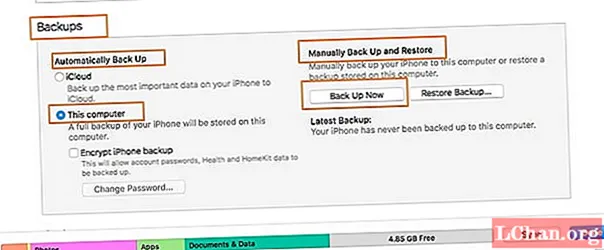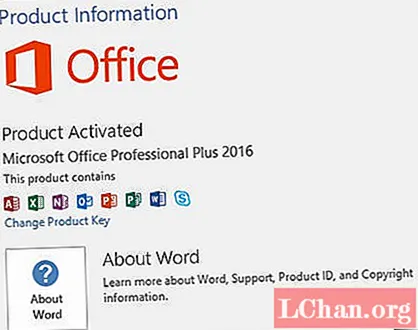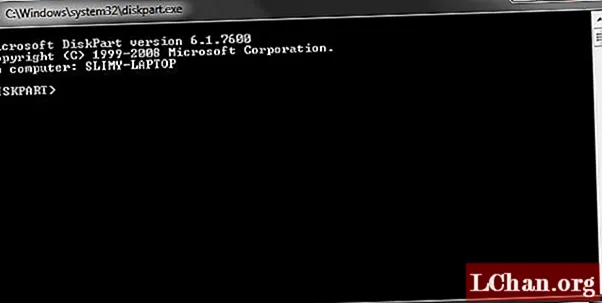Садржај
- Део 1. Припрема пре прављења резервне копије
- Део 2. Решења за прављење резервних копија иПхоне 6 (Плус) и 6с (Плус)
- Решење 1. Направите сигурносну копију иПхоне 6 на Виндовс / Мац ручно помоћу иТунес
- Решење 2. Аутоматски направите резервну копију иПхоне 6 у иЦлоуд на Виндовс / Мац
- Решење 3. Направите резервну копију иПхоне 6 помоћу услуге резервних копија независних произвођача
- Бонус савети: Откључајте лозинку за иПхоне са иПхоне Бацкуп Унлоцкер-ом
- Резиме
Израда резервних копија иПхоне 6 / 6с добра је навика и можете користити многе важне податке ако користите резервну копију. Једном када га избришете са телефона, можете га вратити из поступка израде резервне копије. Нарочито је важно ако је најављено ажурирање и мораћете да направите резервне копије података пре ажурирања, јер можете изгубити податке ако не направите резервну копију иПхоне 6 и 6с. Међутим, већина људи не зна како направити резервну копију иПхоне 6 Плус или иПхоне 6. Овај чланак ће вам помоћи да разумете различите методе прављења резервних копија.
Део 1. Припрема пре прављења резервне копије
Пре него што сазнате како да направите резервну копију иПхоне 6 на рачунару, обавите ово.
- Морате имати Мац или ПЦ повезан на Интернет са најновијом верзијом апликације иТунес.
- Набавите кабл за пренос података за повезивање иПхоне6 уређаја
- Морате да одобрите свој рачунар или Мац коришћењем истог Аппле ИД-а који је коришћен када сте апликацију преузели из Апп Сторе-а.
Да бисте овластили свој Аппле рачунар
- Пре свега, покрените иТунес са траке менија и кликните на продавницу и на „ауторизујте овај рачунар“.
- Једноставно унесите свој Аппле ИД и за неколико минута добићете поруку која ће вас обавестити да је ваше овлашћење завршено.
Део 2. Решења за прављење резервних копија иПхоне 6 (Плус) и 6с (Плус)
Постоји више метода за прављење резервних копија иПхоне 6 и 6С и можете да користите било који начин који вам одговара. Можете користити иТунес, иЦлоуд или било који независни уређај за складиштење да бисте направили резервну копију иПхоне 6 / 6с. Чуваће ваше податке на сигурном. У сваком случају сте изгубили податке иПхоне-а и даље их можете имати на резервном месту. Све ове методе су ефикасне и једноставне за примену.
Решење 1. Направите сигурносну копију иПхоне 6 на Виндовс / Мац ручно помоћу иТунес
иТунес је најпопуларнији и најпопуларнији метод за прављење резервних копија иПхоне 6 и 6С, а такође је и лакши. Само треба да следите ове кораке да бисте направили резервне копије иПхоне 6 и 6С.
- Повежите иПхоне са рачунаром и покрените најновију верзију иТунес-а.
- Сада идите на „картицу уређаја“ и одаберите опцију „резиме“.
- Видећете одељак за резервне копије и кликните на њега, а затим ћете зачас направити резервне копије података.
- Ако желите да проверите завршетак процеса израде резервне копије, само морате да проверите датум и време под „најновије резервне копије“.
- Датотеке за резервне копије иТунес-а налазе се у „одељку за уређивање“, а затим кликните на „уређај са преференцама“.
Решење 2. Аутоматски направите резервну копију иПхоне 6 у иЦлоуд на Виндовс / Мац
Ако иТунес опција не успе, не морате да бринете, јер једноставно можете да користите друге методе за прављење резервних копија иПхоне-а 6. иЦлоуд је најбоља опција за употребу када не можете да пронађете друге опције погодне за резервну копију. Само треба да пронађете најбољу могућу интернетску везу која је стабилна, тако да не морате да бринете о колебању. Затим следите ове кораке.
- Повежите се на Ви-Фи, а затим идите на „подешавања“, а затим „иЦлоуд“.
- Овде унесите свој Аппле ИД или иЦлоуд налог.
- Сада кликните на „складиште“, а затим на „резервну копију“, а затим обришите иЦлоуд резервну копију.
- Сада додирните „направи резервну копију одмах“ и аутоматски ћете направити сигурносну копију за иПхоне.
Решење 3. Направите резервну копију иПхоне 6 помоћу услуге резервних копија независних произвођача
Ако друге методе не функционишу, и даље можете да користите другу методу за прављење резервних копија иПхоне-а 6. Спољни дискови за складиштење такође су међу добрим опцијама, јер је то једноставније и можете ефикасно и поуздано направити резервне копије иПхоне 6 и 6С. Постоји више опција за израду резервних копија иПхоне-а помоћу спољне меморије попут Амазон Цлоуд Дриве-а, Гоогле Дриве-а и Оне Дриве-а итд. Гоогле диск је међу осталим најбоља опција.
Следите ове прилично једноставне кораке дате у наставку да бисте користили Гоогле диск за израду резервних копија својих иПхоне 6 и 6С.
- Након преузимања и инсталирања Гоогле диска.
- Затим отворите погон и кликните на мени хамбургера у горњем левом углу.
- Сада ћете пронаћи икону у облику зупчаника, кликните на икону и кликните на бацкуп
- Ово ће започети израду резервних копија и сигурносна копија телефона.
Бонус савети: Откључајте лозинку за иПхоне са иПхоне Бацкуп Унлоцкер-ом
Ако желите прилично једноставно решење и уморни сте од испробавања других опција, увек бисте требали потражити ПассФаб иПхоне Бацкуп Унлоцкер. Следите ове кораке и пронађите лозинку за резервну копију иПхоне уређаја или уклоните поставке шифроване резервне копије ако сте је изгубили:
Корак 1. Пре свега, алатку морате да преузмете са доњег дугмета и инсталирате. Покрените софтвер и одаберите опцију „Преузми иТунес резервну лозинку“.
Корак 2. Изаберите шифроване датотеке сигурносне копије са листе датотека резервних копија и наставите.

Корак 3. Изаберите одговарајући начин дешифровања између три опције: Аттацк Дицтионари, Бруте Форце витх Маск Аттацк или Бруте Форце Аттацк.

Корак 4. Након одабира најбоље опције, можете да кликнете на старт и мораћете да сачекате док ово иТунес откључавање сигурносне копије не пронађе вашу лозинку.
Резиме
У овом чланку смо углавном говорили о томе како направити резервну копију иПхоне 6 серије. Такође можете веровати ПассФаб иПхоне Бацкуп Унлоцкер-у да откључа лозинку вашег иПхоне 6 / 6С сигурносне копије. Ово је један од најбољих алата који имате кад год имате потешкоће са софтвером. Посетите службену веб страницу ПассФаб и пронађите још много узбудљивих алата који ће вам помоћи да се решите било ког проблема повезаног са софтвером или резервном копијом. Такође можете испробати друге горе поменуте методе да бисте креирали резервну копију података за иПхоне 6 и 6 плус. На крају, али не најмање важно, овај чланак вас можда занима и о томе како да вратите иПхоне из резервне копије.
 ПассФаб иПхоне Бацкуп Унлоцкер
ПассФаб иПхоне Бацкуп Унлоцкер
- Преузмите лозинку за резервну копију иТунес-а
- Уклоните подешавања шифровања резервних копија иПхоне-а
- Уклоните лозинку за време екрана
- Подржава иПхоне / иПад и најновију верзију иОС 14.2